在使用电脑进行扫描时,有时会遇到各种扫描错误。这些错误信息可能包括扫描仪无法连接、无法找到设备、扫描结果模糊等。这些问题不仅会浪费时间,还会影响工作效率。本文将探讨一些常见的扫描错误及其解决方案,帮助读者更好地应对这些问题。
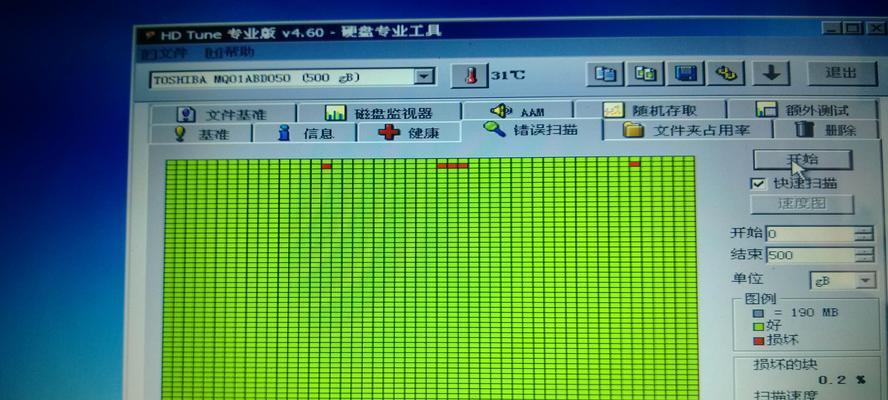
文章目录:
1.检查设备连接是否稳定
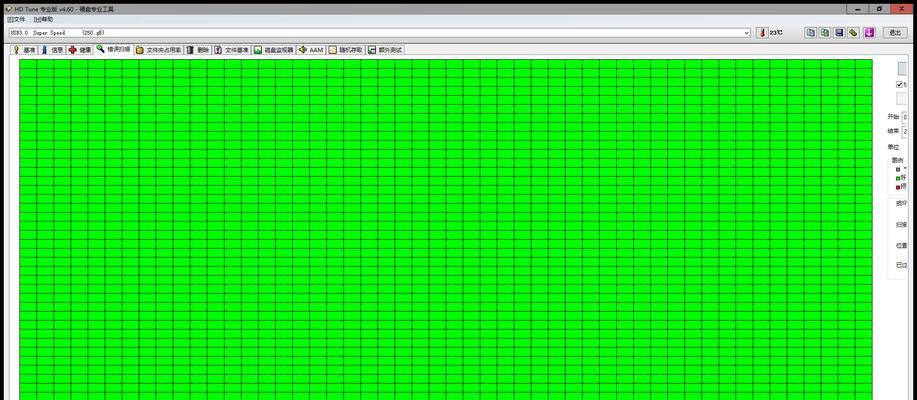
首先要确保扫描仪与电脑之间的连接是稳定的。检查USB或网络连接是否松动或损坏,并尝试重新连接或更换连接线。
2.确保驱动程序安装正确
扫描仪的驱动程序是使其与电脑正常通信的关键。确保已正确安装最新版本的驱动程序,可以从官方网站或驱动程序光盘上获取。
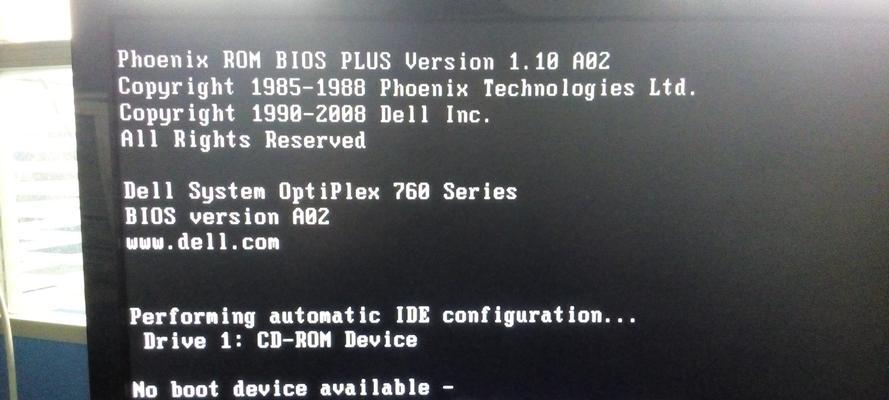
3.检查设备是否正常工作
在扫描之前,确保扫描仪本身是否正常工作。检查电源是否打开,扫描仪是否显示任何错误代码或指示灯。
4.清理扫描仪和文档
扫描仪上可能会堆积灰尘或污垢,这会影响扫描结果的质量。使用干净的布或专业的清洁工具,轻轻擦拭扫描仪上的镜头和传感器。同时,确保待扫描的文档表面干净,无折痕或损坏。
5.调整扫描设置
有时,扫描设置可能不正确,导致扫描结果不符合要求。打开扫描软件,检查设置选项,如分辨率、颜色模式、文件格式等,并根据需要进行调整。
6.更新操作系统和扫描软件
操作系统和扫描软件的更新可以修复已知的错误和漏洞,提高系统的稳定性和兼容性。确保及时更新操作系统和扫描软件,以获得更好的扫描体验。
7.检查防火墙和安全软件设置
某些防火墙和安全软件可能会阻止扫描仪与电脑的通信。检查防火墙和安全软件的设置,确保扫描软件被允许通过防火墙,并不受安全软件的拦截。
8.重新安装扫描软件
如果扫描错误仍然存在,尝试重新安装扫描软件。先卸载原有的扫描软件,然后重新下载并安装最新版本的软件。
9.执行硬件和设备故障排除
如果以上方法都无法解决扫描错误,可能存在硬件或设备故障。在这种情况下,建议联系扫描仪的厂商或技术支持团队进行进一步的故障排除。
10.检查电脑系统配置要求
某些高级扫描功能可能需要特定的电脑系统配置。检查扫描仪的技术规格和要求,确保电脑满足这些要求。
11.重新启动电脑和扫描仪
有时,重启电脑和扫描仪可以解决临时的通信问题。尝试重新启动设备,并再次进行扫描。
12.检查扫描文件保存路径和权限
检查扫描文件保存路径是否存在,并对该路径具有写入权限。有时,文件保存路径不存在或没有写入权限会导致扫描错误。
13.清理电脑垃圾文件和临时文件
电脑上积累的垃圾文件和临时文件可能会占用存储空间,影响系统性能。使用系统清理工具或第三方软件清理垃圾文件和临时文件,优化系统运行。
14.更新扫描仪固件
某些扫描错误可能与扫描仪的固件版本有关。访问厂商网站,查找最新的固件版本,并按照说明更新扫描仪固件。
15.寻求专业技术支持
如果经过以上步骤仍然无法解决扫描错误,建议寻求专业技术支持。与扫描仪的厂商或当地的计算机维修专家联系,获得进一步的帮助和指导。
通过检查设备连接、驱动程序安装、设备工作状态以及调整扫描设置等方法,大多数扫描错误可以得到解决。如果问题仍然存在,可以尝试重新安装扫描软件、执行硬件故障排除或寻求专业技术支持。及时解决扫描错误,可以提高工作效率,确保扫描结果的质量。
标签: 扫描错误

